word把一个表格分成两个表格的教程
2023-08-10 10:45:31作者:极光下载站
相信大部分的用户都会选择在word软件中编辑文档文件,这款办公软件为用户带来了许多的便利和好处,例如用户可以在软件中对文档的格式排版进行简单的设置调整,还可以根据需求在页面上插入图片、形状或是表格等元素,总的来说word软件中的功能能够满足用户多样的编辑需求,当用户在编辑文档文件时,会根据实际情况在页面上插入表格,可是用户想要将整理好的表格拆分成两个,却不知道怎么来操作,其实在表格工具的布局选项卡中,向用户提供了拆分表格的功能,用户直接点击该功能即可实现,那么下面就和小编一起来看看word把一个表格分成两个表格的方法教程吧,希望用户能够喜欢。
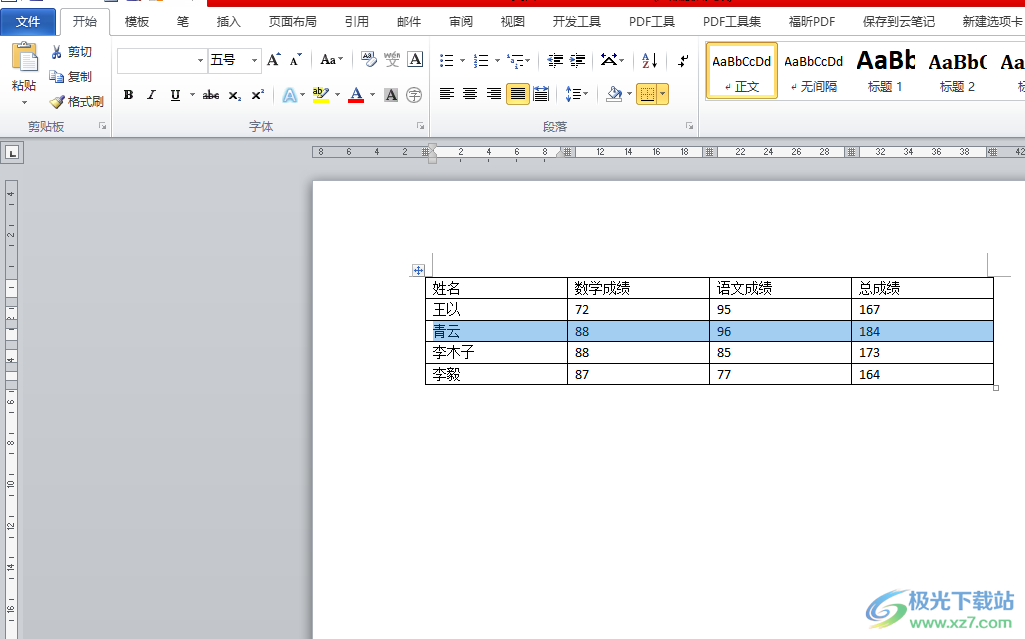
方法步骤
1.用户在电脑桌面上打开word软件,并来到编辑页面上来进行设置
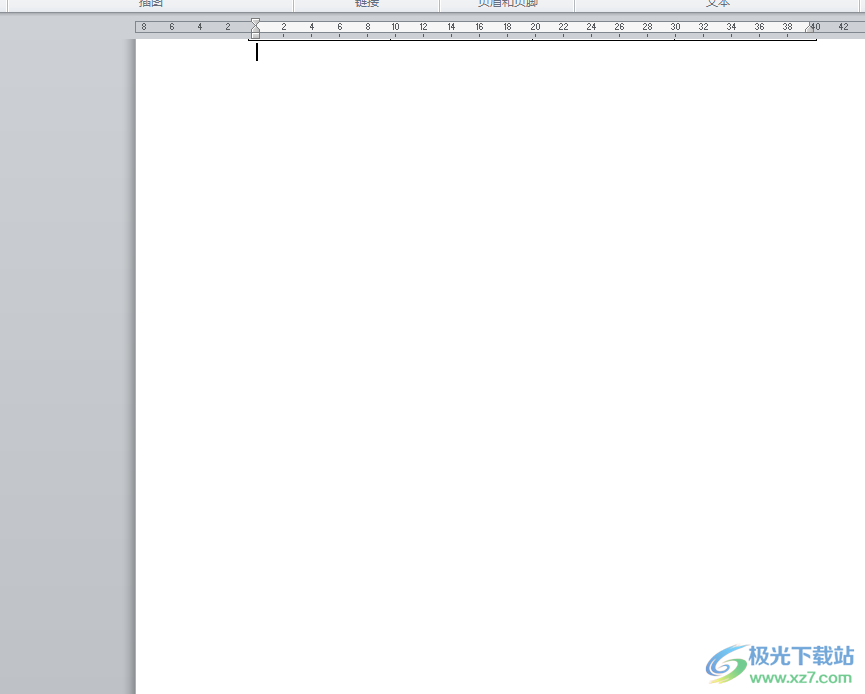
2.在页面上方的菜单栏中点击插入选项,将会弹出下拉选项卡,用户选择其中的表格选项
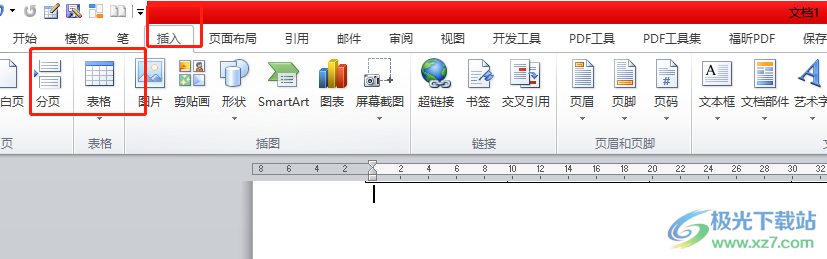
3.可以看到弹出来的下拉框,用户在绘制区域中设置好表格的行数和列数
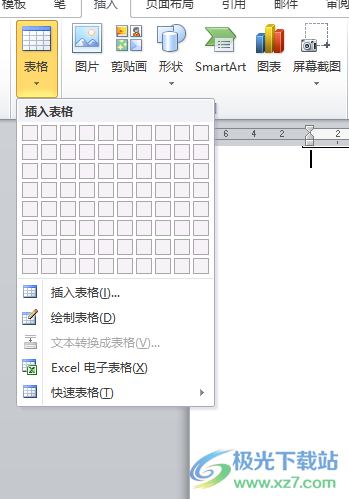
4.接着在表格中录入数据文本信息,并选中需要拆分的位置
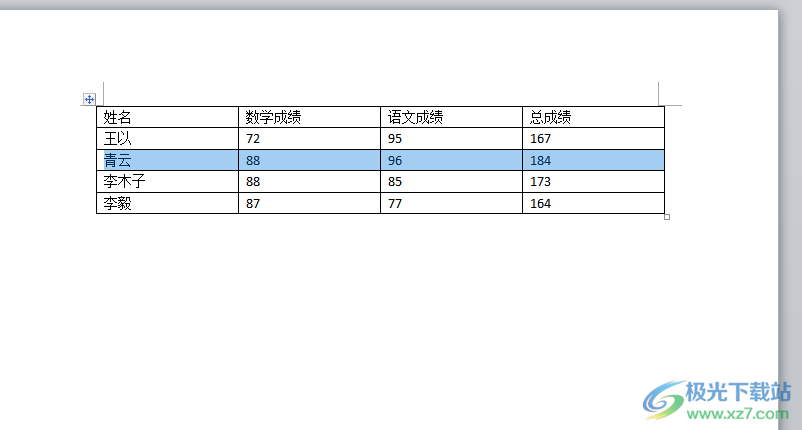
5.然后在菜单栏中点击表格工具的布局选项,在弹出来的选项卡中选择拆分表格选项即可解决问题
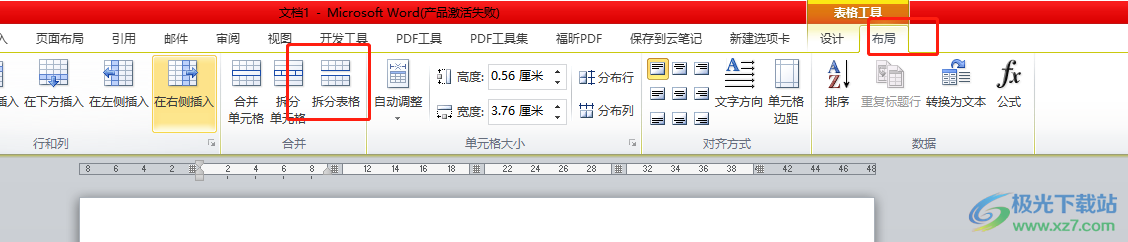
6.如图所示,用户在页面上就会发现表格成功分成两个表格了
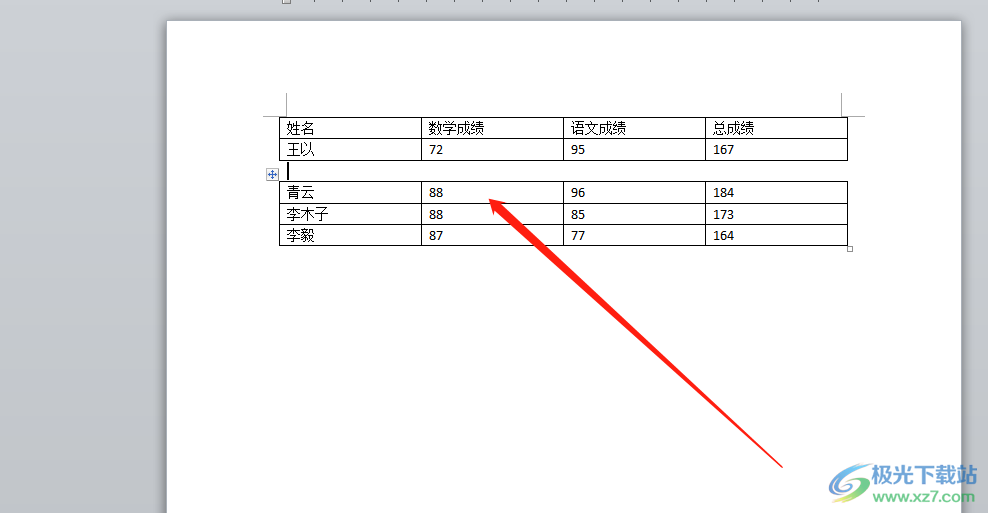
以上就是小编对用户提出问题整理出来的方法步骤,用户从中知道了大致的操作过程为点击插入——表格——绘制表格——选中拆分的位置——表格工具的布局选项——拆分表格这几步,方法简单有效,因此有需要的用户可以跟着小编的教程操作试试看。
